
|

|
|
|
Conexiones internas USB |
|
| COMO CONECTAR UN USB INTERNO.
A estas alturas casi todos sabemos lo que es una conexión USB, lo que podemos conectar a ella y lo fácil que es hacerlo, pero la cuestión se complica un poco cuando se trata de insertar un conector USB en los conectores USB internos de la placa base. Y ese es un punto muy serio, ya que de la correcta conexión de estos conectores van a depender muchas cosas, entre ellas el buen funcionamiento y la integridad de los dispositivos que se conecten después y de la propia placa base. Un error en la colocación de estos conectores puede causar efectos tales como que el dispositivo USB que luego conectemos no funcione, o que si los pines que ponemos mal son los de alimentación nos carguemos el dispositivo que conectemos o, en el caso de dispositivos autoalimentados, incluso la propia placa base. Vamos a como insertar estos conectores: En primer lugar vamos a ver donde están sitiados éstos en la placa base: 
En la imagen podemos ver una posible colocación, pero aunque normalmente se encuentran en la parte inferior de la placa base, pueden estar colocados en cualquier parte de ésta, por lo que debemos identificarlos correctamente (hay otros conectores muy similares e incluso idénticos que NO son para USB). Lo normal es que estén serigrafiados, como es el caso de los de la imagen, pero un buen sistema es fijarse en el manual de la placa base. Una vez localizados nos puede surgir la siguiente duda, y es cómo conectar los cables que tenemos de los conectores o dispositivos USB que vamos a conectar. En algunos casos, como lectores de memorias, nos encontraremos con que este conector es un bloque, lo que nos va a evitar posibles confusiones. En el caso de los lectores con una toma USB incorporada, el conector suele ser doble (como vemos en la imagen inferior), lo que nos facilita bastante más nuestro trabajo. 
Pero cuando vamos a conectar los puertos USB externos de una caja la cosa se puede complicar, ya que en estos casos si que suelen estar los cables sueltos, cada uno con un conector individual, que va a cada uno de los pines del conector USB de la placa base. Hay un orden estándar de conexión, que es el que podemos ver en la imagen inferior: 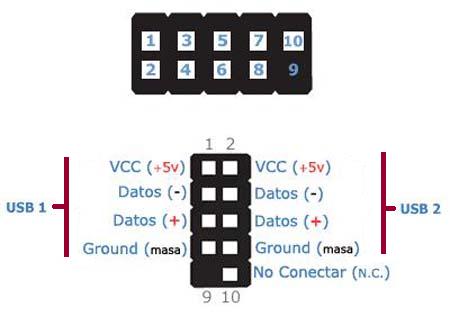
Como podemos ver, los conectores USB son dobles (es decir, en cada conector podemos insertar dos puertos USB). Es muy importante que no mezclemos los cables de uno y otro, sobre todo los de datos (señalados como -D y +D). El orden correcto de conexión es el siguiente: VCC (5v) - D + D GROUND (GD, GR, MASA) A un USB corresponden los pines pares (2, 4, 6 y 8) y a otro los impares (1, 3, 5 y 7), quedando el hueco correspondiente al pin 9 (no tiene pin) y el pin 10 como pin de control (no se conecta, aunque algunos conectores lo tienen, sobre todo los dobles). Ahora bien, siempre debemos consultar el manual de la placa base para asegurarnos de que el orden de los pines de esa placa en concreto se corresponde con el estándar. En la siguiente imagen vemos un juego de conectores de un puerto USB externo: 
En él podemos ver serigrafiados a que pin corresponde cada cable (OJO, que no están en el orden correcto). En esta otra imagen podemos ver un cable alargador de USB, en el que se aprecian los conectores formando una pieza (y en su orden correcto). 
Como ya hemos dicho (y visto), lo normal es que los terminales de los cables internos USB vengan serigrafiados (indicando además si corresponden al USB1 o al USB2), pero esto no siempre ocurre así. Hay un estándar en el color de los cablecitos, que es el siguiente: USB1: VCC (5v) - Rojo - D - Blanco + D - Verde GROUND (GD, GR, MASA) - Negro USB2: VCC (5v) - Naranja (o rojo) - D - Amarillo + D - gris GROUND (GD, GR, MASA) - Azul, marrón oscuro (o negro) Solo nos queda repetir que es importantísimo que tengamos cuidado al conectar estos cables, sobre todo evitando conectar un cable de datos (-D o +D) en un pin de alimentación (sobre todo VCC 5v). |
| Tags: Hardware, USB |
|
|
|
|